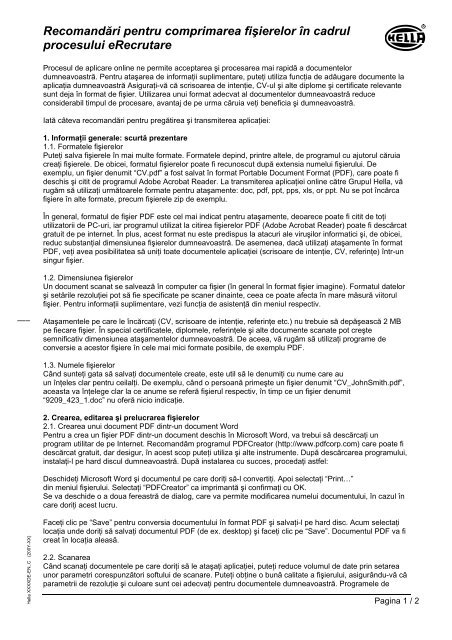Informaţii referitoare la modalitatea de micşorare a documentelor
Informaţii referitoare la modalitatea de micşorare a documentelor
Informaţii referitoare la modalitatea de micşorare a documentelor
You also want an ePaper? Increase the reach of your titles
YUMPU automatically turns print PDFs into web optimized ePapers that Google loves.
Recomandări pentru comprimarea fişierelor în cadrul<br />
procesului eRecrutare<br />
Procesul <strong>de</strong> aplicare online ne permite acceptarea şi procesarea mai rapidă a <strong>documentelor</strong><br />
dumneavoastră. Pentru ataşarea <strong>de</strong> informaţii suplimentare, puteţi utiliza funcţia <strong>de</strong> adăugare documente <strong>la</strong><br />
aplicaţia dumneavoastră Asiguraţi-vă că scrisoarea <strong>de</strong> intenţie, CV-ul şi alte diplome şi certificate relevante<br />
sunt <strong>de</strong>ja în format <strong>de</strong> fişier. Utilizarea unui format a<strong>de</strong>cvat al <strong>documentelor</strong> dumneavoastră reduce<br />
consi<strong>de</strong>rabil timpul <strong>de</strong> procesare, avantaj <strong>de</strong> pe urma căruia veţi beneficia şi dumneavoastră.<br />
Iată câteva recomandări pentru pregătirea şi transmiterea aplicaţiei:<br />
1. <strong>Informaţii</strong> generale: scurtă prezentare<br />
1.1. Formatele fişierelor<br />
Puteţi salva fişierele în mai multe formate. Formatele <strong>de</strong>pind, printre altele, <strong>de</strong> programul cu ajutorul căruia<br />
creaţi fişierele. De obicei, formatul fişierelor poate fi recunoscut după extensia numelui fişierului. De<br />
exemplu, un fişier <strong>de</strong>numit “CV.pdf” a fost salvat în format Portable Document Format (PDF), care poate fi<br />
<strong>de</strong>schis şi citit <strong>de</strong> programul Adobe Acrobat Rea<strong>de</strong>r. La transmiterea aplicaţiei online către Grupul Hel<strong>la</strong>, vă<br />
rugăm să utilizaţi următoarele formate pentru ataşamente: doc, pdf, ppt, pps, xls, or ppt. Nu se pot încărca<br />
fişiere în alte formate, precum fişierele zip <strong>de</strong> exemplu.<br />
În general, formatul <strong>de</strong> fişier PDF este cel mai indicat pentru ataşamente, <strong>de</strong>oarece poate fi citit <strong>de</strong> toţi<br />
utilizatorii <strong>de</strong> PC-uri, iar programul utilizat <strong>la</strong> citirea fişierelor PDF (Adobe Acrobat Rea<strong>de</strong>r) poate fi <strong>de</strong>scărcat<br />
gratuit <strong>de</strong> pe internet. În plus, acest format nu este predispus <strong>la</strong> atacuri ale viruşilor informatici şi, <strong>de</strong> obicei,<br />
reduc substanţial dimensiunea fişierelor dumneavoastră. De asemenea, dacă utilizaţi ataşamente în format<br />
PDF, veţi avea posibilitatea să uniţi toate documentele aplicaţiei (scrisoare <strong>de</strong> intenţie, CV, referinţe) într-un<br />
singur fişier.<br />
1.2. Dimensiunea fişierelor<br />
Un document scanat se salvează în computer ca fişier (în general în format fişier imagine). Formatul datelor<br />
şi setările rezoluţiei pot să fie specificate pe scaner dinainte, ceea ce poate afecta în mare măsură viitorul<br />
fişier. Pentru informaţii suplimentare, vezi funcţia <strong>de</strong> asistenţă din meniul respectiv.<br />
—–<br />
Ataşamentele pe care le încărcaţi (CV, scrisoare <strong>de</strong> intenţie, referinţe etc.) nu trebuie să <strong>de</strong>păşească 2 MB<br />
pe fiecare fişier. În special certificatele, diplomele, referinţele şi alte documente scanate pot creşte<br />
semnificativ dimensiunea ataşamentelor dumneavoastră. De aceea, vă rugăm să utilizaţi programe <strong>de</strong><br />
conversie a acestor fişiere în cele mai mici formate posibile, <strong>de</strong> exemplu PDF.<br />
1.3. Numele fişierelor<br />
Când sunteţi gata să salvaţi documentele create, este util să le <strong>de</strong>numiţi cu nume care au<br />
un înţeles c<strong>la</strong>r pentru cei<strong>la</strong>lţi. De exemplu, când o persoană primeşte un fişier <strong>de</strong>numit “CV_JohnSmith.pdf”,<br />
aceasta va înţelege c<strong>la</strong>r <strong>la</strong> ce anume se referă fişierul respectiv, în timp ce un fişier <strong>de</strong>numit<br />
“9209_423_1.doc” nu oferă nicio indicaţie.<br />
2. Crearea, editarea şi prelucrarea fişierelor<br />
2.1. Crearea unui document PDF dintr-un document Word<br />
Pentru a crea un fişier PDF dintr-un document <strong>de</strong>schis în Microsoft Word, va trebui să <strong>de</strong>scărcaţi un<br />
program utilitar <strong>de</strong> pe Internet. Recomandăm programul PDFCreator (http://www.pdfcorp.com) care poate fi<br />
<strong>de</strong>scărcat gratuit, dar <strong>de</strong>sigur, în acest scop puteţi utiliza şi alte instrumente. După <strong>de</strong>scărcarea programului,<br />
insta<strong>la</strong>ţi-l pe hard discul dumneavoastră. După insta<strong>la</strong>rea cu succes, procedaţi astfel:<br />
Deschi<strong>de</strong>ţi Microsoft Word şi documentul pe care doriţi să-l convertiţi. Apoi selectaţi “Print…”<br />
din meniul fişierului. Selectaţi “PDFCreator” ca imprimantă şi confirmaţi cu OK.<br />
Se va <strong>de</strong>schi<strong>de</strong> o a doua fereastră <strong>de</strong> dialog, care va permite modificarea numelui documentului, în cazul în<br />
care doriţi acest lucru.<br />
Hel<strong>la</strong> XXXXDE-EN_C (200Y-XX)<br />
Faceţi clic pe “Save” pentru conversia documentului în format PDF şi salvaţi-l pe hard disc. Acum selectaţi<br />
locaţia un<strong>de</strong> doriţi să salvaţi documentul PDF (<strong>de</strong> ex. <strong>de</strong>sktop) şi faceţi clic pe “Save”. Documentul PDF va fi<br />
creat în locaţia aleasă.<br />
2.2. Scanarea<br />
Când scanaţi documentele pe care doriţi să le ataşaţi aplicaţiei, puteţi reduce volumul <strong>de</strong> date prin setarea<br />
unor parametri corespunzători softului <strong>de</strong> scanare. Puteţi obţine o bună calitate a fişierului, asigurându-vă că<br />
parametrii <strong>de</strong> rezoluţie şi culoare sunt cei a<strong>de</strong>cvaţi pentru documentele dumneavoastră. Programele <strong>de</strong><br />
Pagina 1 / 2
Recomandări pentru comprimarea fişierelor în cadrul<br />
procesului eRecrutare<br />
scanare create <strong>de</strong> diverşi producători <strong>de</strong> echipamente diferă ca prezentare, utilizare şi gamă <strong>de</strong> funcţii, însă<br />
toate oferă în mod esenţial aceleaşi funcţii <strong>de</strong> bază, doar numele utilizate pentru opţiunile meniurilor<br />
individuale sunt altele. Dacă aveţi nelămuriri <strong>referitoare</strong> <strong>la</strong> aceste aspecte, consultaţi manualul <strong>de</strong> utilizare<br />
pentru scaner sau funcţia <strong>de</strong> asistenţă online.<br />
Pentru o scanare optimă, urmaţi cei 5 paşi <strong>de</strong> mai jos:<br />
1. Deschi<strong>de</strong>ţi funcţia Preview sau Prescan din programul <strong>de</strong> scanare.<br />
2. Reg<strong>la</strong>ţi chenarul <strong>de</strong> selectare, după cum este necesar.<br />
3. Selectaţi tipul: fulltone (pentru documente cu zone mari <strong>de</strong> aceeaşi culoare); halftone<br />
(imagini în scală <strong>de</strong> gri, documente multicolore).<br />
4. Selectaţi rezoluţia <strong>de</strong> scanare.<br />
Rezoluţia <strong>de</strong> scanare se măsoară în dpi (puncte pe inchi) şi are un efect semnificativ asupra calităţii. O<br />
rezoluţie prea mică sca<strong>de</strong> calitatea; o rezoluţie prea mare ocupă în mod inutil prea mult spaţiu din memorie,<br />
ceea ce poate duce <strong>la</strong> timpi lungi <strong>de</strong> aşteptare pentru tipărirea şi transmiterea fişierelor excesiv <strong>de</strong> mari.<br />
Selectarea rezoluţiei <strong>de</strong> scanare <strong>de</strong>pin<strong>de</strong> <strong>de</strong> parametrii oferiţi <strong>de</strong> dispozitivul <strong>de</strong> ieşire (monitor sau<br />
imprimantă). O rezoluţie <strong>de</strong> 75 dpi este suficientă pentru o afişare <strong>de</strong> calitate a <strong>documentelor</strong> dumneavoastră<br />
pe ecranul computerului. Cu toate acestea, vă rugăm să utilizaţi o rezoluţie mai mare, astfel încât<br />
<strong>de</strong>partamentul nostru <strong>de</strong> Resurse Umane să poată tipări un document <strong>de</strong> bună calitate, <strong>de</strong>oarece<br />
imprimantele au o rezoluţie mai mare. Rezoluţiile variază în mare măsură <strong>de</strong> <strong>la</strong> o imprimantă <strong>la</strong> alta: între<br />
600 şi 720 dpi pentru imprimante cu jet <strong>de</strong> cerneală şi 600 dpi pentru imprimantele <strong>la</strong>ser. Pentru a stabili<br />
rezoluţia optimă, împărţiţi <strong>la</strong> 2 rezoluţia aproximată a dispozitivului <strong>de</strong> ieşire. Acest lucru va permite un<br />
compromis excelent între c<strong>la</strong>ritate şi dimensiune fişier.<br />
5. Porniţi scanarea, făcând clic pe butonul “Scan”.<br />
—–<br />
2.3. Scanarea <strong>documentelor</strong> text<br />
Pentru documentele text formate în cea mai mare parte din elemente grafice precum linii sau caractere,<br />
selectaţi opţiunea “fulltone” şi, pentru a beneficia <strong>de</strong> cele mai bune rezultate, utilizaţi o “rezoluţie medie” <strong>de</strong><br />
“150 dpi”. De asemenea, puteţi contro<strong>la</strong> dimensiunea fişierelor dumneavoastră scanând documentele în<br />
scală <strong>de</strong> gri. Aceasta reduce substanţial dimensiunea fişierelor, dar menţine o bună c<strong>la</strong>ritate a paginii.<br />
Scanările alb-negru sunt în general dificil <strong>de</strong> citit, aşadar sunt ina<strong>de</strong>cvate.<br />
Dacă doriţi să editaţi documentele scanate, salvaţi-le în format gif. I<strong>de</strong>al este să le salvaţi ca fişiere PDF,<br />
astfel încât acestea să fie recomprimate, dar şi datorită faptului că formatul PDF asigură afişarea<br />
<strong>documentelor</strong> dumneavoastră într-o formă nemodificată.<br />
Dacă <strong>la</strong> crearea <strong>documentelor</strong> <strong>de</strong> aplicaţie veţi respecta aceste recomandări, veţi reuşi să ataşaţi şi să ne<br />
transmiteţi<br />
cu uşurinţă documentele dumneavoastră odată cu aplicaţia online. Sperăm că veţi consi<strong>de</strong>ra aceste sugestii<br />
ca fiind utile şi aşteptăm aplicaţia dumneavoastră!<br />
Cu stimă,<br />
Echipa <strong>de</strong> recrutare<br />
Hel<strong>la</strong> XXXXDE-EN_C (200Y-XX)<br />
Pagina 2 / 2